Oglas
Nekoč ste skupaj z nekom delali na Wordovem dokumentu ali Excelovi preglednici pomenilo, da boste morali datoteko posredovati naprej in nazaj, pri tem pa paziti, da spremljate, kaj je imel spremenila. Na srečo je internet naredil sodelovanje v realnem času Timsko delo: 10 nasvetov za učinkovito spletno sodelovanje v realnem času Preberi več realnost.
Vendar pa lahko še vedno nastanejo težave, če ni jasno, katere spremembe so bile opravljene ob katerem času ali kdo jih je naredil. Na srečo funkcija Zgodovina v Officeu 2016 odstrani vsak vidik dvoma iz postopka.
S celotno zgodovino različic, ki vam je na voljo, in priročnimi informacijami o tem, kdo je kaj naredil in kdaj, boste kmalu ugotovite, da je vaše sodelovanje lažje kot kdaj koli prej, ko izkoristite to novo funkcionalnost.
Sodelovanje v realnem času
Eden najbolj uporabnih kosi funkcionalnosti, dodani v Microsoft Office 2016 9 nasvetov, kako izvedeti vse o Officeu 2016Microsoft Office 2016 je med nami. Kako obvladujete najnovejšo različico zaradi vaše produktivnosti? Namigujemo vas na najboljše povezave za učenje Officea. Ukradi pohod s temi ... Preberi več je možnost sodelovanja pri dokumentu z drugimi uporabniki v realnem času. Ne glede na to, ali delate na nasprotnih koncih svojega delovnega mesta ali na različnih celinah, je sodelovanje v realnem času preprosta metoda za zagotovitev, da so vsi na isti strani.
Prvi korak je zagotoviti, da imajo vsi potrebni uporabniki dostop do dokumenta in po potrebi pravice za urejanje. Odprite datoteko, pri kateri želite sodelovati, in kliknite Deliti gumb v zgornjem desnem kotu uporabniškega vmesnika Office.
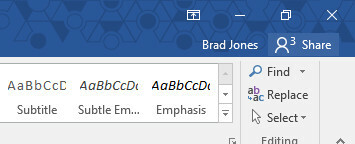
Pozvani boste, da kopijo dokumenta shranite na spletno mesto, tako da lahko drugi uporabniki dostopajo do njega, nato pa lahko začnete vabiti druge uporabnike k urejanju, tako da vnesete njihove e-poštne naslove. Upoštevajte, da se lahko odločite, da jim daste dovoljenje za ogled dokumenta brez spreminjanja, če je to zaželeno - če pa nameravate sodelovati, bodo morali imeti možnost urejanja.
Povabljeni sodelavci bodo prejeli e-pošto s povezavo, ki jim to omogoča odprite dokument v Word Online Word Online posodobitve s komentarji, izboljšavami seznama in opombamiMicrosoftov odgovor na Google Dokumente je bil posodobljen tako, da vključuje komentarje, izboljšave seznamov in opombe. Preberi več . Lahko pa uporabite tudi Pridobite povezavo za skupno rabo možnost, da dobite neposredno povezavo do dokumenta, ki ga lahko distribuirate, kakor želite.
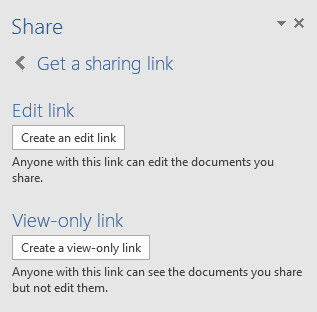
Ko več uporabnikov dela z dokumentom, boste videli njihov položaj na strani, označen z barvno kodirano ikono. Če kazalec premaknete na to ikono, jo boste razširili, tako da boste lahko videli, na katerega uporabnika se nanaša. Prav tako lahko kadar koli preverite, kdo je aktiven v dokumentu, tako da uporabite Deliti ploščo.
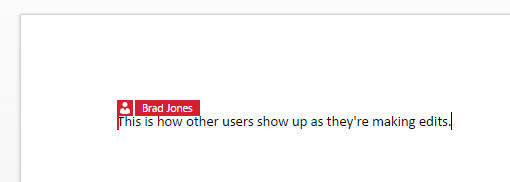
Če nekdo drug spremeni ali doda vsebino v dokument, bo ta samodejno označena pri vseh drugih pogledih datoteke.

Takšno delo lahko prihrani veliko frustracij, če mora več ljudi urediti isti dokument, saj odstrani možnost neurejene zgodovine različic, ki se včasih lahko pojavi, ko se iste datoteke prenašajo z ene osebe na drugo drugega. Vendar pa sodelovanje v realnem času resnično postane samo po sebi zahvaljujoč načinu Pisarna 2016 Brezplačno nadgradite na Office 2016 že danes s svojo naročnino na Office 365Microsoft Office 2016 za Windows je pristal in prinaša številne pametne nove funkcije. Če imate naročnino na Office 365, jo lahko dobite zdaj brezplačno in spodaj vam bomo pokazali, kako. Preberi več sledi zgodovini dokumenta.
Zgodovina sledenja v Officeu 2016
Če si želite ogledati zgodovino posameznega dokumenta v katerem koli programu Office 2016, se pomaknite do mapa > Zgodovina. Upoštevajte, da je ta funkcija na voljo samo uporabnikom z dostopom do OneDrive for Business ali SharePoint. Če ne spadate v to skupino, lahko uporabite Funkcija sledenja spremembam Kako sodelovati pri sledenju spremembam v programu Microsoft Word Preberi več namesto tega (glej spodaj).
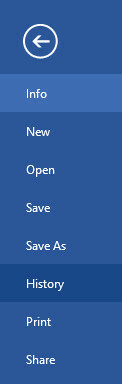
Na desni strani zaslona bi morali videti, da se odpre plošča Zgodovina. Navedene bodo vse prejšnje različice dokumenta, pa tudi ime uporabnika, ki je uredil, ter čas in datum, ko je bila ta ponovitev datoteke nazadnje spremenjena.
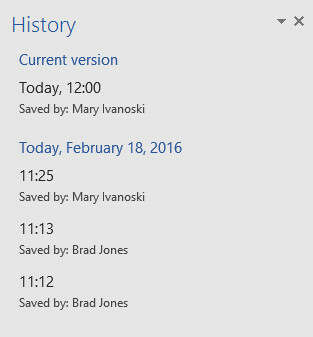
S klikom na posamezne različice se odpre ta ponovitev dokumenta, kar je lahko zelo koristno, če se odločite, da je šlo med napredovanjem projekta nekaj narobe. Prav tako imate možnost primerjati različne različice v vmesniku, ki je zasnovan tako, da pomaga čim lažje razlikovati dva dokumenta.

Razlike med zgodovino in sledenjem sprememb
Nova funkcija Zgodovine na več načinov nadomesti funkcijo Sledenje spremembam — čeprav sta obe podprti v Officeu 2016.
Za svoj čas je bilo sledenje spremembam v veliko pomoč, ko so se dokumenti prenašali z enega uporabnika na drugega, vendar je v resnici takšen potek dela v zadnjih letih bistveno spremenjen. Vzpon Internetna programska oprema, kot je Word Online Ne plačujte za Microsoft Word! 4 razlogi za uporabo Office Online namesto tegaMicrosoft Office Online ponuja brezplačne spletne različice Worda, Excela in PowerPointa. Evo, zakaj bi ga morali poskusiti danes. Preberi več , da ne omenjam dejstva, da je shramba v oblaku prosto dostopna in široko uporabljena, je bistveno spremenila način skupne rabe dokumentov.
Funkcija zgodovine v veliki meri samodejno poskrbi za funkcionalnost sledenja spremembam, zato ni razloga, da bi jo vklopili ali izklopili, razen če je to vaša osebna želja. Morda se boste še vedno želeli pomakniti do Pregled zavihek za vstavljanje komentarjev, kjer je to primerno.
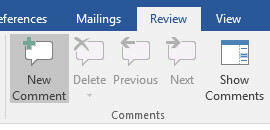
Vendar pa možnosti sodelovanja, vključene v Office 2016, ponujajo tudi veliko drugih načinov za vzpostavitev stika s sodelavci. Lebdenje nad nečim imenom v Deliti plošča bo omogočila dostop do vseh kontaktnih podatkov, ki so jih dodali v svoj profil Microsoftovega računa.
Čeprav ni razloga, da bi prenehali uporabljati sledenje spremembam, če je to tisto, kar vam je ljubše, se zdi jasno, da je funkcija Zgodovine pripravljena, da v celoti nadomesti svojo funkcionalnost. Za zdaj sta na voljo obe možnosti, vendar se zdi več kot verjetno, da bo Microsoft kmalu opustil sledenje sprememb letih, saj se zdi, da je njegov namen bolje kombiniran z vedno večjim poudarkom na spletnem sodelovanju pri uporabi Officea apartma.
Ali imate namig, kako lahko uporabniki Officea bolje sodelujejo s svojimi kolegi? Ali pa imate težave pri integraciji funkcije Zgodovine v svoj potek dela? Če želite prositi za pomoč ali deliti svoje znanje, obiščite spodnji razdelek za komentarje.
Angleški pisatelj, ki trenutno živi v ZDA. Poiščite me na Twitterju prek @radjonze.

